
扫一扫添加福昕福利官
使用MAC电脑应该怎样提取PDF文件页面?人们在工作和学习过程中,经常要从网上下载一些文件,这些文件通常是PDF格式的,在阅读Mac版PDF文件时,可能只有一页或几页是我们需要的,通篇阅读会导致效率低下。为提高工作效率,可以提取所需的Mac版PDF文件页面,但是使用MAC电脑的时候应该如何提取Mac版PDF文件页面呢?下面小编就给大家介绍一个简单的提取方法。

工具准备:【福昕PDF编辑器Mac版】
1、想要提取Mac版PDF页面,就需要一个能够编辑Mac版PDF文档的工具。大家可以直接在本站下载【福昕PDF编辑器Mac版】,下载完成后进行安装,然后打开软件,点击页面上的【快速打开】将PDF文档导入。
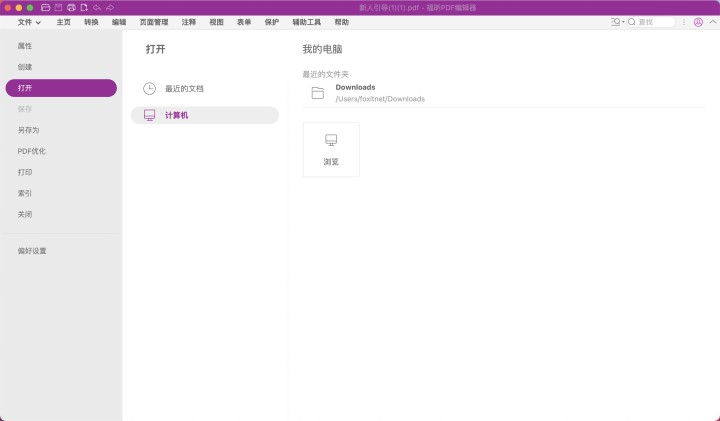
2、文档打开后点击页面顶部的【页面管理】,在下方找到【页面】区域,点击其中的【提取】。
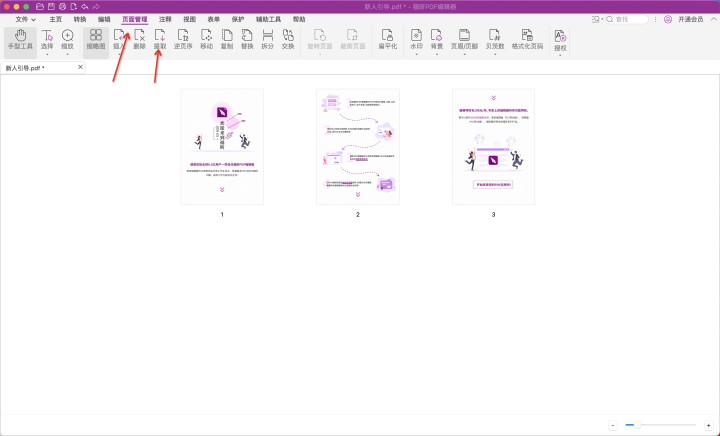
3、点击提取图标后会出现设置提取页面的弹窗,大家根据实际的提取需要对提取的页面范围及提取模式进行设置,完成设置后点击确定即可。
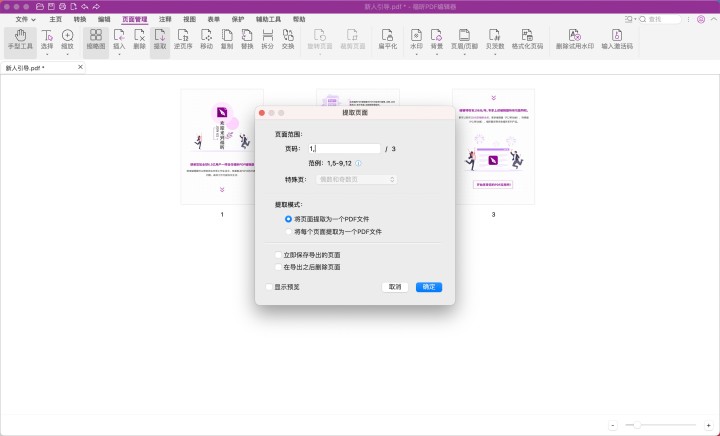
怎样提取MAC系统中的PDF文件页面呢?上述是如何对Mac版PDF文档页面进行快速提取的办法,大家也可以使用鼠标右击页面缩略图来进行页面设置。
版权声明:除非特别标注,否则均为本站原创文章,转载时请以链接形式注明文章出处。
政企
合作
了解平台产品
预约产品演示
申请产品试用
定制合作方案
福昕
福利官

扫一扫添加福昕福利官
了解平台产品
预约产品演示
申请产品试用
定制合作方案

添加福昕福利官
微信扫码
免费获取合作方案和报价
